Драйвер
|
TL-WN722N(UN)_V3_191211_Mac10.15 |
Загрузить | |
|---|---|---|
| Дата публикации: 2020-01-08 | Язык: Многоязычный | Размер файла: 9.74 MB |
|
Операционная система : Mac OS 10.15. |
||
|
1. Для Mac OS 10.15. |
|
TP-Link_Installer_Mac 10.15_Beta |
Загрузить | |
|---|---|---|
| Дата публикации: 2019-11-22 | Язык: Многоязычный | Размер файла: 9.61 MB |
|
Операционная система : Mac OS 10.15 |
||
|
1. Для Mac OS 10.15. Примечание: Эта версия драйвера является бета-версией. |
|
TL-WN722N(UN)_V3_190906_Mac 10.14 |
Загрузить | |
|---|---|---|
| Дата публикации: 2019-09-20 | Язык: Многоязычный | Размер файла: 8.83 MB |
|
Операционная система : Mac 10.14 |
||
|
Примечание: |
|
TL-WN722N(EU)_V3_190409_Win10/11 |
Загрузить | |
|---|---|---|
| Дата публикации: 2019-04-18 | Язык: Английский | Размер файла: 37.65 MB |
|
Операционная система : Windows 10/11 32bit/64bit. |
||
|
1. For TL-WN722N(EU) V3. |
|
TL-WN722N(EU)_V3_190409_Win7 |
Загрузить | |
|---|---|---|
| Дата публикации: 2019-04-18 | Язык: Английский | Размер файла: 37.11 MB |
|
Операционная система : Windows 7 32bit/64bit. |
||
|
1. For TL-WN722N (EU)V3. |
|
TL-WN722N(EU)_V3_190409_Win8 |
Загрузить | |
|---|---|---|
| Дата публикации: 2019-04-18 | Язык: Английский | Размер файла: 37.11 MB |
|
Операционная система : Windows 8 32bit/64bit. |
||
|
1. For TL-WN722N(EU) V3. |
|
TL-WN722N(EU)_V3_190409_Win8.1 |
Загрузить | |
|---|---|---|
| Дата публикации: 2019-04-18 | Язык: Английский | Размер файла: 37.49 MB |
|
Операционная система : For Windows 8.1 32bit/64bit. |
||
|
1. For TL-WN722N(EU) V3. |
|
TL-WN722N(EU)_V3_190409_WinXP |
Загрузить | |
|---|---|---|
| Дата публикации: 2019-04-18 | Язык: Английский | Размер файла: 35.41 MB |
|
Операционная система : For Windows XP 32bit/64bit. |
||
|
1. For TL-WN722N(EU)V3. |
|
TL-WN722N(EU)_V3_180807_Mac |
Загрузить | |
|---|---|---|
| Дата публикации: 2018-08-20 | Язык: Английский | Размер файла: 23.39 MB |
|
Операционная система : Mac 10.8~10.13 |
||
|
1. For TL-WN722N(EU/ES/US) V3. |
|
TL-WN722N(EU)_V3_180510_Linux_beta |
Загрузить | |
|---|---|---|
| Дата публикации: 2018-05-10 | Язык: Английский | Размер файла: 3.89 MB |
|
1. Для TL-WN722N v3/TL-WN725N v3 |
|
TL-WN722N_EU_V3_180424_Mac |
Загрузить | |
|---|---|---|
| Дата публикации: 2018-04-28 | Язык: Английский | Размер файла: 11.03 MB |
|
Операционная система : Mac OS X10.8_10.12 |
||
|
1. For TL-WN722N(EU) V3. |
|
TL-WN722N(EU)_Linux |
Загрузить | |
|---|---|---|
| Дата публикации: 2018-03-06 | Язык: Английский | Размер файла: 2.07 MB |
|
Операционная система : Linux Kernel 2.6.18~3.19.3 |
||
|
TL-WN722N(ES)_V3_170726_Wins |
Загрузить | |
|---|---|---|
| Дата публикации: 2017-07-26 | Язык: Многоязычный | Размер файла: 46.83MB |
|
Операционная система : WinXP/Win7/Win8/Win8.1/Win10 32bit/64bit |
||
|
Notes: For TL-WN722N(ES) 3.0 |
Видео по настройке
-
TP-Link Wireless Adapter Setup and Installation Video (for Windows)
-
TP-Link Wireless Adapter Troubleshooting Video(for Windows)
-
TP-Link Wireless Adapter Setup and Installation Video (for Mac OS)
Driver
|
TL-WN722N _V4_190409_Win8.1 |
Download | |
|---|---|---|
| Published Date: 2022-11-30 | Language: English | File Size: 37.49 MB |
|
Operating System: For Windows 8.1 32bit/64bit. |
||
|
1. For TL-WN722N V4. |
|
TL-WN722N_V4_190409_Win8 |
Download | |
|---|---|---|
| Published Date: 2022-11-30 | Language: English | File Size: 37.11 MB |
|
Operating System: Windows 8 32bit/64bit. |
||
|
1. For TL-WN722N V4. |
|
TL-WN722N_V4_190409_Win7 |
Download | |
|---|---|---|
| Published Date: 2022-11-30 | Language: English | File Size: 37.11 MB |
|
Operating System: Windows 7 32bit/64bit. |
||
|
1. For TL-WN722N V4. |
|
TL-WN722N_V4_191211_Mac10.15 |
Download | |
|---|---|---|
| Published Date: 2022-11-30 | Language: English | File Size: 9.74 MB |
|
Operating System: Mac OS 10.15. |
||
|
1. For Mac OS 10.15. |
|
TL-WN722N_V4_190409_WinXP |
Download | |
|---|---|---|
| Published Date: 2022-11-30 | Language: English | File Size: 35.41 MB |
|
Operating System: For Windows XP 32bit/64bit. |
||
|
1. For TL-WN722N V4. |
|
TL-WN722N_V4_190409_Win10/11 |
Download | |
|---|---|---|
| Published Date: 2022-11-30 | Language: English | File Size: 37.65 MB |
|
Operating System: Windows 10/11 32bit/64bit. |
||
|
1. For TL-WN722N V4. |
Setup Video
-
How to install a TP Link USB wireless network adapter
Installation and setup for a TP-Link USB wireless adapter.
More
Fold
Поиск по ID
TP-Link TL-WN722N N150 USB Wireless Adapter Driver V3 Windows XP / Vista 7 / 8 / 8.1 / 10 32-64 bits
Подробнее о пакете драйверов:Тип: драйвер |
Драйвер для беспроводного N150 USB адаптера TL-WN722N от компании TP-Link. Предназначен для автоматической установки на Windows XP, Windows Vista, Windows 7, Windows 8, Windows 8.1, Windows 10.
Для установки распакуйте архив и запустите файл — Setup.exe.
Как узнать версию устройства TP-Link
Это устройство имеет более одной версии ПО, поэтому перед установкой необходимо узнать свою версию. Для этого нужно повернуть устройство и сзади вы увидите этикетку, там вы увидите ряд символов “ Ver : X . Y ” (например, Ver :1.0) в поле Serial Number (Серийный Номер). Число Х – версия устройства. Если надпись выглядит так: “ Ver : 1.1”, то версия устройства – V 1.
Если вы не можете найти версию устройства в конце FCC — ID, то обычно это означает, что у вас устройство версии 1.
Внимание! Перед установкой драйвера TP-Link TL-WN722N рекомендутся удалить её старую версию. Удаление драйвера особенно необходимо — при замене оборудования или перед установкой новых версий драйверов для видеокарт. Узнать об этом подробнее можно в разделе FAQ.
Скриншот файлов архива
Скриншоты с установкой TP-Link TL-WN722N

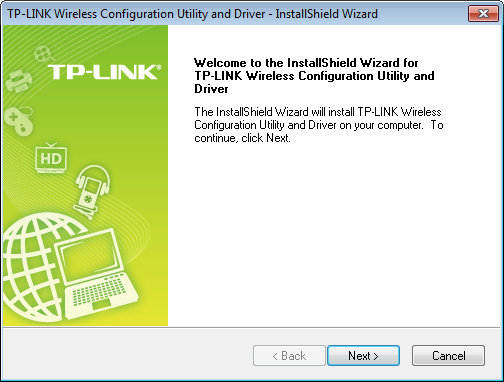
Файлы для скачивания (информация)
Поддерживаемые устройства (ID оборудований):
Другие драйверы от TP-LINK
Сайт не содержит материалов, защищенных авторскими правами. Все файлы взяты из открытых источников.
© 2012-2023 DriversLab | Каталог драйверов, новые драйвера для ПК, скачать бесплатно для Windows
kamtizis@mail.ru
Страница сгенерирована за 0.053940 секунд
Эта страничка полностью посвящена Wi-Fi адаптеру TP-Link TL-WN722N. Очень популярная модель, которая уже давно и успешно продается. Отличный адаптер для подключения к Wi-Fi сети стационарных компьютеров, или ноутбуков. Есть внешняя антенна, что несомненно большой плюс. Благодаря ей адаптер лучше ловит Wi-Fi сигнал. Так же из плюсов я бы выделил простую настройку. Нет проблем с драйверами (ну почти нет). Стабильно работает как в Windows 10, Windows 8, Windows 7, так и в Windows XP. Бывают проблемы, когда компьютер не видит адаптер, или TL-WN722N не видит Wi-Fi сети. Но это, как правило, легко решается и происходит обычно из-за настроек операционной системы. Ну или по вине и неопытности самого пользователя. Мы в этой статье рассмотрим самые популярные проблемы.
На момент написания этой статьи, я уже несколько недель пользуюсь Wi-Fi адаптером TP-Link TL-WN722N V 1.0. У меня ноутбук, раньше подключался через встроенный Wi-Fi модуль. Но пришлось перенести ноутбук подальше, и поставить его на полку под столом. И Wi-Fi начал ловить очень плохо (1-2 деления). Пришлось через небольшой USB удлинитель подключить этот адаптер. На Windows 10 вообще ничего не настраивал, просто подключил и система сама установила драйвера. Правда, в диспетчере устройств он у меня отображается как «Atheros AR9271 Wireless Network Adapter». Но все хорошо работает.
Есть две аппаратные версии адаптера TP-Link TL-WN722N (на официальном сайте есть V3, но там драйвер только на MAC, на момент написания этой статьи). Аппаратная версия V1 работает на чипсете Atheros AR9271, а V2 на REALTEK RTL8188EUS. На официальном сайте есть драйвера как под Windows, так и под MAC и Linux. Характеристики описывать не будут, их можно посмотреть на любом сайте. Скорость Wi-Fi сети до 150 Мбит/с.
Еще один важный момент. Через адаптер TL-WN722N можно не только подключатся к беспроводным сетям, но и раздавать интернет по Wi-Fi сети. Он может работать как точка доступа (SoftAP). Настроить раздачу можно как средствами Windows, так и через фирменную утилиту. Ниже напишу об этом более подробно, и дам необходимые ссылки.
Установка драйвера на TP-Link TL-WN722N
Весь процесс настройки практически любого Wi-Fi адаптера сводится к установке драйверов. Конечно, сначала нужно подключить сам адаптер к компьютеру, или ноутбуку.
Просто подключите его в USB-порт.
Совет: если у вас Windows 10, то не спешите устанавливать драйвера с диска, или с сайта. Скорее всего система сама подберет и установит драйвер. Появится сообщение, что устройство установлено, или нет. А сам адаптер должен появится в диспетчере устройств. Ну и иконка подключения к Wi-Fi на панели уведомлений. Если Windows 10 не сможет сама установит адаптер, или он будет плохо работать (отключатся, низка скорость, пинг), тогда уже установите драйвер с диска, или сайта TP-Link.
Для второй аппаратной версии (ver. 2) драйвер есть для всех версий Windows, в том числе для Windows 10. Для первой аппаратной версии (ver. 1) драйверов для TL-WN722N под Windows 10, нет. Но, как я уже писал выше, у меня все заработало автоматически. В интернете так же пишут, что подходят драйвера от Windows 8.1, или с диска.
Совет: чтобы узнать аппаратную версию своего адаптера посмотрите на наклейку на самом адаптере.
Если аппаратная версия там не указана, то это V1.
В комплекте идет диск с драйверами и утилитой. Можно установить все оттуда. Просто запустите диск и следуйте инструкциям.
Совет: как правило, с диска устанавливается утилита для управления адаптером. Так же ее можно скачать с официального сайта. В этой утилите нет особой необходимости. Так что советую не устанавливать ее. В процессе установки с диска можно отменить установку утилиты.
Чтобы скачать драйвер, переходим по ссылке http://www.tp-linkru.com/download/TL-WN722N_V1.html, выбираем свою аппаратную версию, переходим на вкладку «Драйвер» и загружаем первый в списке файл для Windows.
Установка:
Windows 10 и адаптер аппаратной версии V1
Если автоматически все не установилось, то можно попробовать установить драйвер с диска, или от Windows 8.1. Вот так:
- Скачайте архив с драйверами для версии V1.
- Извлеките папки из архива.
- Зайдите в папку «Windows 8.1 64bit» (или 32bit), нажмите правой кнопкой на файл athuwbx.inf и выберите «Установить».
Возможно, после этого понадобится перезагрузить компьютер.
Или используйте способ описанный выше.
Возможные проблемы и решения
Рассмотрим самые популярные проблемы, с которыми пользователи сталкиваются чаще всего.
- Компьютер не видит TP-Link TL-WN722N. Если вы подключили адаптер в USB-порт компьютера, и Wi-Fi не появился, то скорее всего нужно просто установить драйвера. Я писал об этом выше. Зайдите в диспетчер устройств и проверьте. Если же компьютер вообще никак не реагирует на подключение адаптера, в диспетчере устройств ничего не появляется, то попробуйте подключить его в другой USB-порт. Не используйте USB удлинитель. Проверьте на другом компьютере, или ноутбуке.
- Если TL-WN722N не видит Wi-Fi сети. Нет доступных подключений. Самая популярная проблема. Вроде все работает, но не отображается список доступных для подключении беспроводных сетей. Но другие устройства видят доступные сети. Чаще всего, это происходит из-за отключенной службы автонастройки WLAN в Windows. Нужно проверить, и если она отключена, то запустить ее.
В статье Служба автонастройки WLAN. Что это, и как включить в Window я писал об этом более подробно. Так же убедитесь, что в том месте, где установлен адаптер, есть сигнал беспроводной сети. Проверьте, хорошо ли прикручена антенна.
- Низкая скорость, обрывы соединения. Первым делом запретите отключение Wi-Fi адаптера для экономии энергии. Как это сделать – писал здесь. Переустановите драйвер. Попробуйте установить с диска. Если у вас Windows 10, то попробуйте решения из статьи: отключается Wi-Fi в Windows 10.
Если вы столкнулись с какими-то другими проблемами, то напишите о них в комментариях. Особенно, если знаете решения 🙂
TL-WN722N как точка доступа (раздаем Wi-Fi)
Через адаптер TP-Link TL-WN722N можно раздавать Wi-Fi с компьютера, предоставив общий доступ к интернету для других устройство. Настроить точку доступа можно через фирменную утилиту TP-Link. Достаточно включить режим «SoftAP» и задать необходимые параметры (имя сети, пароль).
Но я рекомендую настраивать раздачу Wi-Fi средствами Windows по моим инструкциям. Можно использовать это руководство: как раздать интернет через Wi-Fi адаптер на ПК с Windows 10.
Или более подробные инструкции:
- Настройка точки доступа в Windows 7.
- Раздаем Wi-Fi в Windows 10.
- Настройка SoftAP в Windows 10 через мобильный хот-спот.
Там все очень подробно расписано и показано. У вас все получится!
Все вопросы, дополнения, замечания, «Спасибо» оставляйте в комментариях. Деньги переводите на карточку 🙂 Всего хорошего!
-
Драйверы
6
-
Инструкции по эксплуатации
1
DriverHub — обновляет драйверы автоматически. Определяет неизвестные устройства.
Полностью бесплатная. Поддерживает Windows 10, 8, 7, Vista
| Производители драйвера | Версия | Типы драйвера | Описание | Скачать | |
|---|---|---|---|---|---|
|
DriverHub | 1.0 | Driver Utility | Установите программу DriverHub и исправьте все проблемы с драйверами. | Скачать20.53 MB |
|
|
7.7.0.75 2010-01-04 |
|
For TL-WN722NC | Скачать32.41 MB |
|
|
7.7.0.75 2010-01-04 |
|
For TL-WN721N | Скачать31.34 MB |
|
|
8.0.0.43 2009-07-08 |
|
for TL-WN721N | Скачать24.11 MB |
|
|
8.0.0.43 2009-07-08 |
|
For TL-WN721N For TL-WN722N |
Скачать24.53 MB |
| Windows | н/д | н/д | Другое | For TL-WN721N &TL-WN721NC For TL-WN722N &TL-WN722NC |
Скачать16.28 MB |
TP-LINK TL-WN722N драйверы помогут исправить неполадки и ошибки в работе устройства. Скачайте драйверы на TP-LINK TL-WN722N для разных версий операционных систем Windows (32 и 64 bit). После скачивания архива с драйвером для TP-LINK TL-WN722N нужно извлечь файл в любую папку и запустить его.


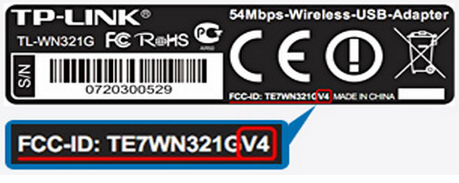
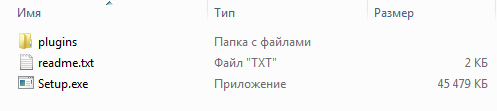




 Возможно, после этого понадобится перезагрузить компьютер.
Возможно, после этого понадобится перезагрузить компьютер. В статье Служба автонастройки WLAN. Что это, и как включить в Window я писал об этом более подробно. Так же убедитесь, что в том месте, где установлен адаптер, есть сигнал беспроводной сети. Проверьте, хорошо ли прикручена антенна.
В статье Служба автонастройки WLAN. Что это, и как включить в Window я писал об этом более подробно. Так же убедитесь, что в том месте, где установлен адаптер, есть сигнал беспроводной сети. Проверьте, хорошо ли прикручена антенна.